磁盘管理界面中没有显示新增的HDD/SSD的原因
新增的硬盘发现没有显示在磁盘管理中,其中的原因可能有以下几点:
- SATA电缆出现故障
- HDD/SSD硬盘添加到存储池中
- SATA(RAID)驱动程序未安装或损坏
- 设置错误的SATA存储控制器协议
- 存储控制器驱动程序与新增的硬盘不兼容
二、解决方法
方法一:更换SATA电缆和端口
操作步骤:
①要进入BIOS设置,需重启计算机,在启动过程中按快捷键进入。大多数主板将在启动期间、屏幕底部的某个位置上显示该快捷键,不同计算机会有所不同,请尝试按F键(F2,F4,F8,F10,F12)或Del键(对于Dell计算机)。您也可以在进入前查阅计算机的说明书。
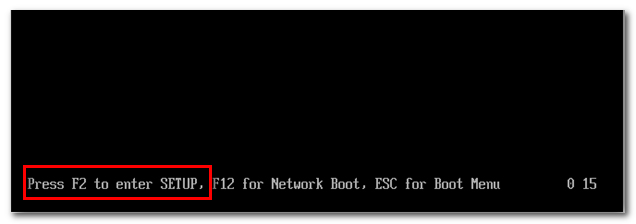
②进入BIOS设置后,找到Boot选项卡(或Boot Device Priority),查看新增的硬盘是否有显示。如果有显示,那么就需关闭计算机并更换SATA电缆和端口。
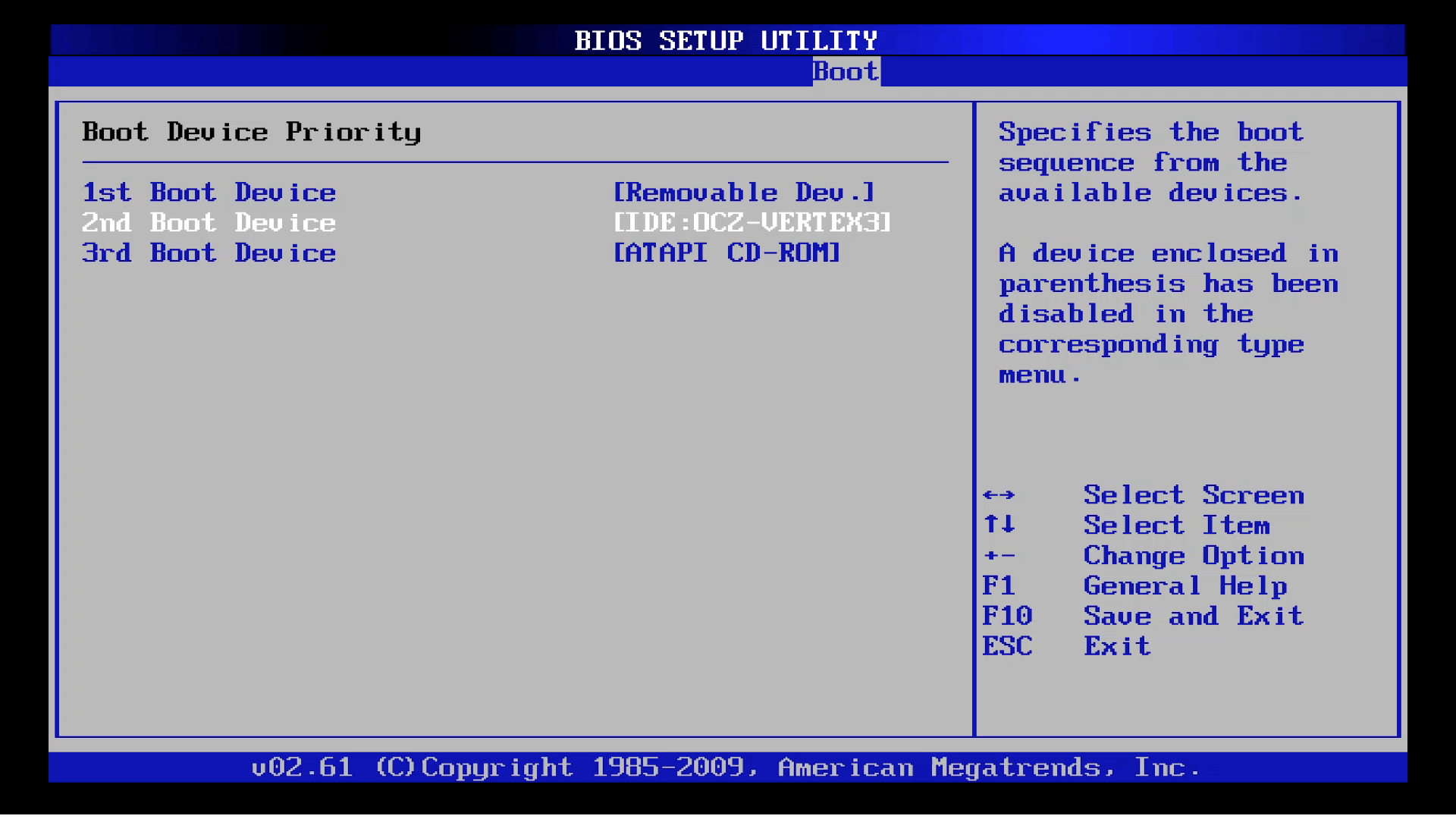
③更换SATA电缆和端口后,再次打开计算机电源,查看硬盘现在是否显示在磁盘管理中。
方法二:更改SATA控制器模式
操作步骤:
①关闭电脑并重新启动它,按快捷键(F2或F10等)来启动进入BIOS设置。
②在BIOS中找到硬盘控制器模式设置选项(查找包含SATA、IDE、AHCI字样的设置选项),将硬盘模式从IDE更改为AHCI。
举个例子:某款联想电脑启动时按F1键进入BIOS设置,并依次选择“Devices>ATA Drives Setup>Configure SATA as>AHCI”,最后并按F10键保存并退出。具体如下图所示:
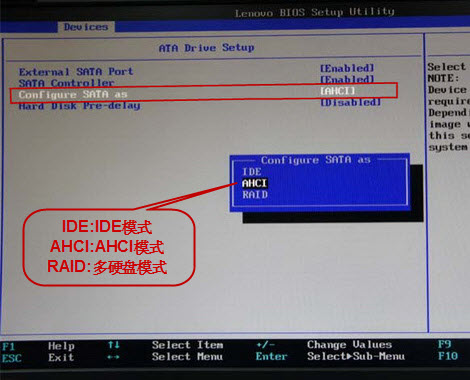
③保存更改重启电脑即可,注意一定要先进入安全模式!通过强制关机1~3次,系统自动进入安全操作界面。然后依次选择“疑难解答”>“高级选项”>“启动设置”。
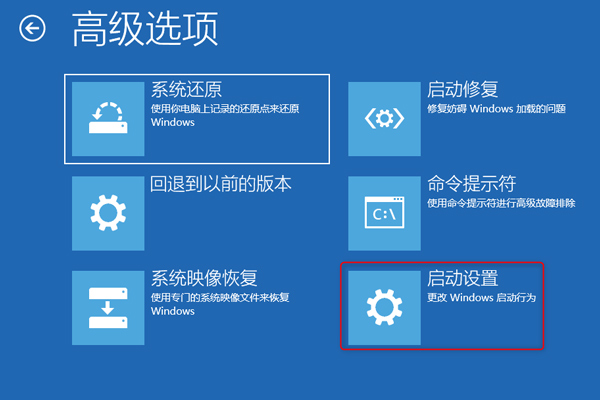
④然后,点击“重启”。进入重启启动设置界面,要进入安全模式,需按下键盘上的“4”或“F4”。成功进入安全模式后重启电脑,选择正常启动即可,一般情况下均可正常启动,至此也就完成了硬盘模式从IDE到AHCI的切换。
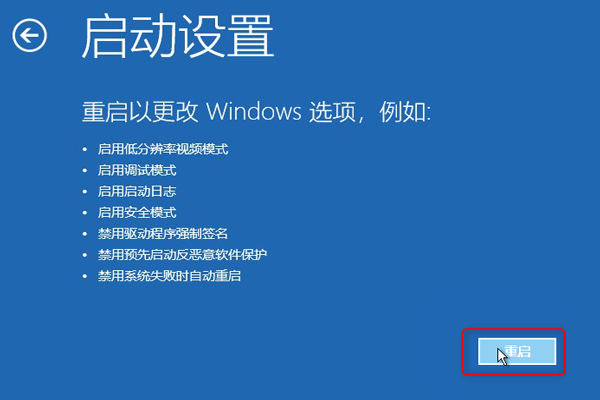
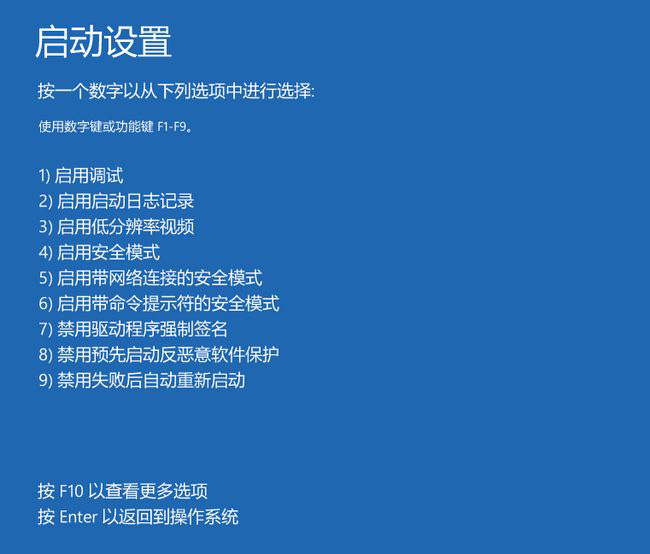
方法三:更新主板存储控制器和IDE ATA控制器驱动程序
①按“Windows键+ R”打开运行框,键入“devmgmt.msc”并按Enter键以打开设备管理器。
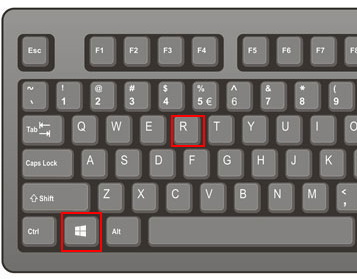
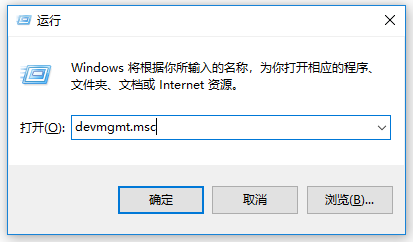
②然后展开“存储控制器”部分,右键单击您的控制器并选择“更新驱动程序”。
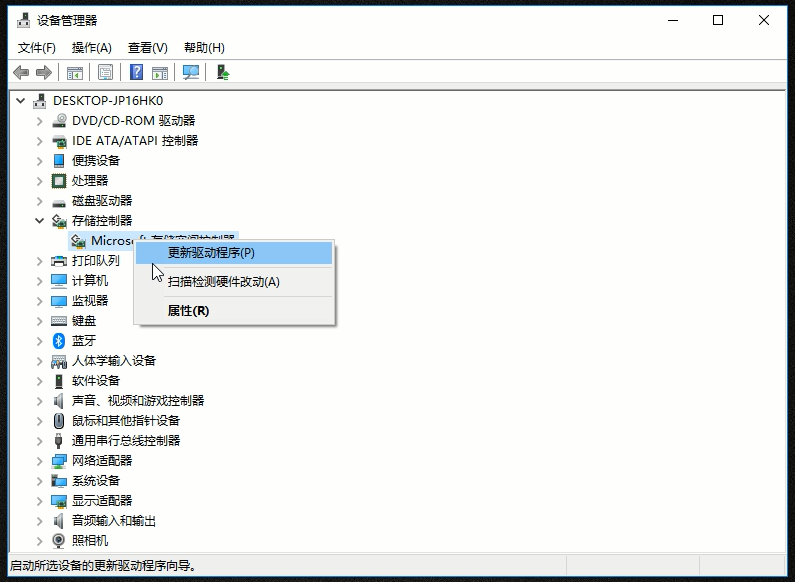
③在弹出的新窗口中,点击“自动搜索更新的驱动程序软件”,Windows将在线搜索最新的驱动程序并进行自动安装。
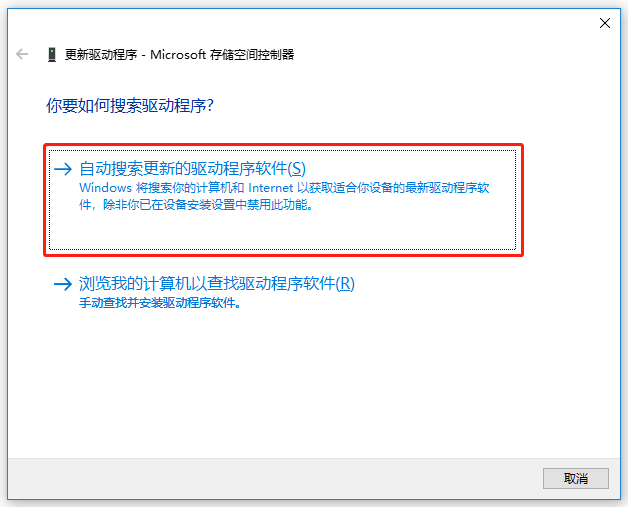
④返回设备管理器窗口,然后在“IDE ATA / ATAPI控制器”下执行相同的操作。
注意:您也可以从主板制造商处下载正确的驱动程序并进行安装。
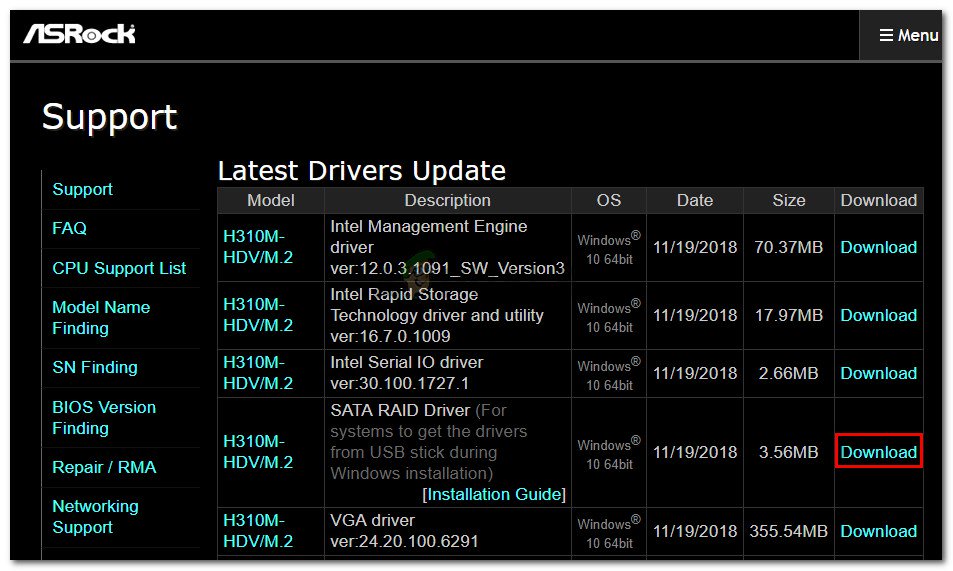
⑤更新完成后,您可以重启电脑查看问题是否已解决,如果没有,您可尝试下一个方法。
方法四:在存储池中删除硬盘
您可根据以下的指示来进行操作:
①按“Windows键+ R”打开“运行”对话框。然后,键入“ control ”并按Enter键以打开“控制面板”。
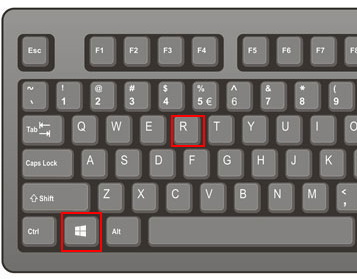
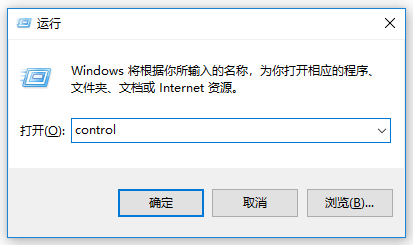
②在控制面板中以“小图标”显示,并点击“存储空间”。

③在存储池中,找到新增的硬盘,点击“删除”。根据指示完成删除后,需重启计算机。
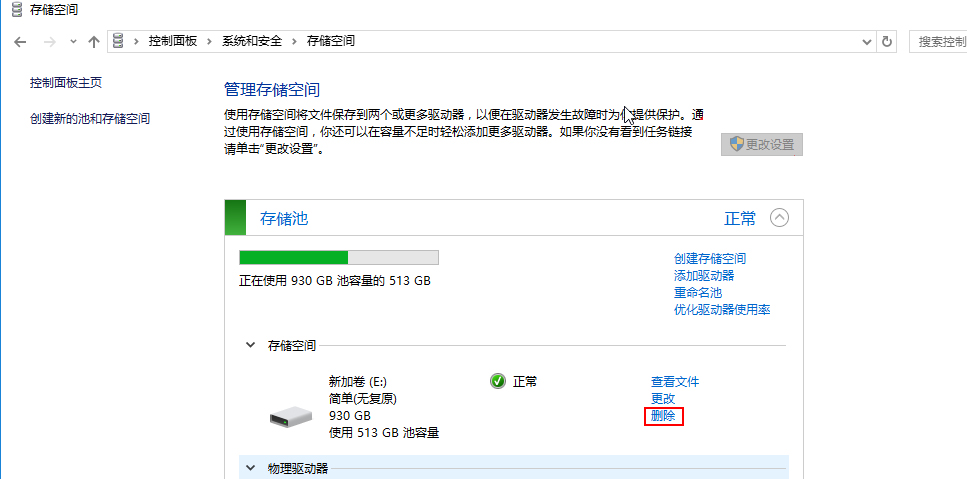
④最后,打开磁盘管理,查看硬盘是否显示在其中。
三、都叫兽™数据恢复软件帮助您避免数据丢失
具体操作方法:
①在主界面选择“格式化恢复”。 都叫兽™ 数据恢复的格式化恢复是指从文件系统受损的磁盘中,恢复尽可能多的数据。
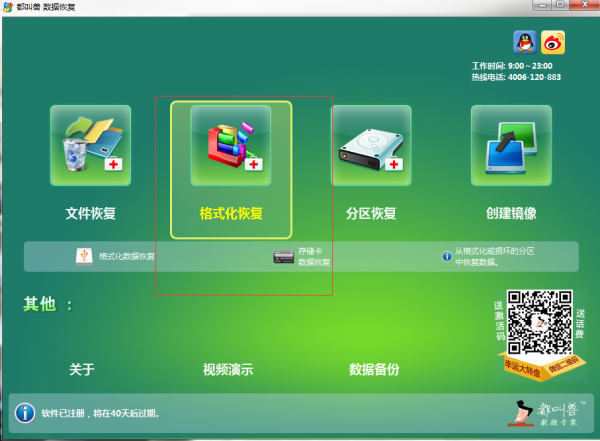
②选择要进行恢复的硬盘分区,并点击“下一步”。
③ 等待移动硬盘扫描结束。扫描时间是根据硬盘容量大小而定的,内存越大,扫描时间越长。
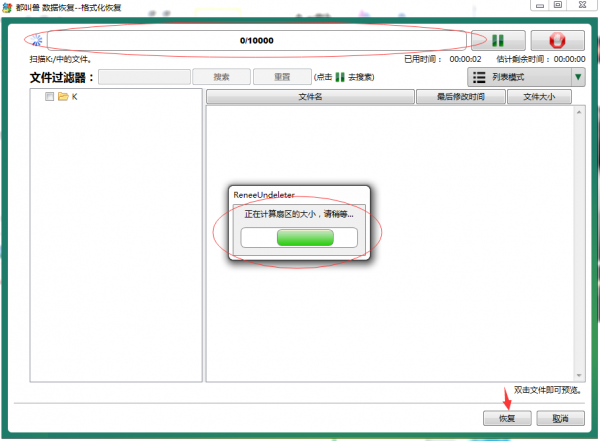
④扫描结束后,左侧会显示移动硬盘中的文件,您可以点击文件进行预览,找到需恢复的文件,勾选后点击“恢复”即可。
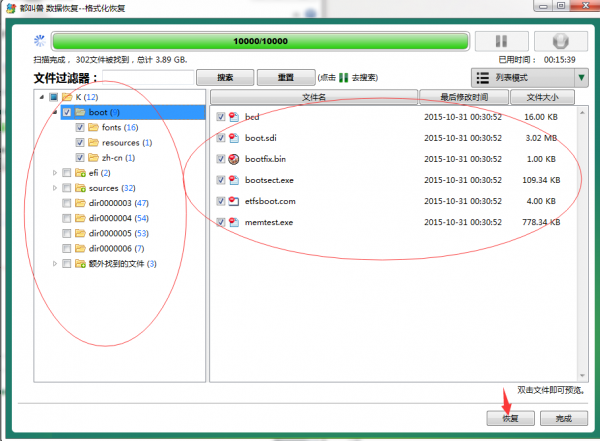





 粤公网安备 44070302000281号
粤公网安备 44070302000281号
